如何通过专业图像处理软件实现两张图片的完美融合?该操作需要精准执行图层管理与过渡处理。首先需在软件界面载入待处理的素材文件,随后通过建立标准化工作环境,逐步完成画面元素的整合与修饰,最终实现自然和谐的图像合成效果。
详细操作流程解析:
1.启动图像处理程序后,通过菜单栏「文件-打开」功能,分别导入需要进行合成的两张原始素材文件。建议选择分辨率相近的图片以确保后续操作效果。

2.创建新工作画布时,需在新建对话框内输入精确尺寸参数。建议参考素材图片的像素数值进行设置,可通过属性面板查看原始图片的宽度与高度数据。
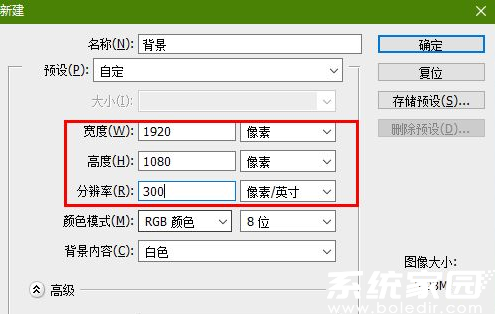
3.使用移动工具将两幅素材精准定位至新建画布。在此过程中,可通过图层面板的可视化功能实时观察元素叠加状态,按住Shift键可保持素材移动时的轴向对齐。
4.为顶层图像添加蒙版图层,该操作可通过图层面板底端的「添加矢量蒙版」按钮实现。蒙版功能将作为画面过渡处理的核心操作区域。
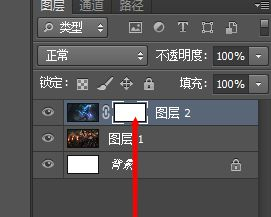
5.在蒙版编辑状态下,选用渐变工具进行过渡处理。建议尝试线性渐变与径向渐变的不同效果,通过调整工具属性栏的不透明度参数,可获得从完全透明到实体画面的平滑过渡效果。完成渐变绘制后,使用画笔工具进行局部细节修饰,最终实现无痕融合的视觉效果。
进阶处理建议:完成基础合成后,可运用色彩平衡工具统一画面色调,通过曲线调整增强明暗对比。对于存在透视差异的素材,建议先使用变形工具校正画面角度。若出现边缘锯齿现象,可应用羽化命令柔化选区边界,羽化半径建议设置为3-5像素。
注意事项:处理过程中应定期保存工程文件,避免意外操作导致进度丢失。建议采用PSD格式保存原始工程文件,输出成品时可另存为JPG或PNG格式。当素材分辨率差异较大时,需先进行图像大小调整,防止画质损失影响最终效果。
通过系统化的图层管理与专业的过渡处理技术,即使是复杂的图像合成需求也能得到有效解决。掌握这些核心技巧后,可进一步尝试多重曝光、创意拼贴等进阶合成手法,充分发掘数字图像处理的创作潜力。













 安管通2024版安全生产管理工具
安管通2024版安全生产管理工具 油猴浏览器手机版轻量高效升级
油猴浏览器手机版轻量高效升级 手机铃声自定义工具免费下载
手机铃声自定义工具免费下载 仟信APP高效沟通与微商办公
仟信APP高效沟通与微商办公 视频直播悬浮提词工具安卓版免费下载
视频直播悬浮提词工具安卓版免费下载 蓝香阅读安卓版纯净阅读
蓝香阅读安卓版纯净阅读 安卓英语词汇高效记忆训练工具
安卓英语词汇高效记忆训练工具 人宠语音互动翻译器安卓版
人宠语音互动翻译器安卓版